- 새로운 프로젝트를 만든다
- 같이 할 팀원(?)들을 추가한다
- branch를 만든다
- push, pull을 자유롭게 사용한다
Repository 생성하기
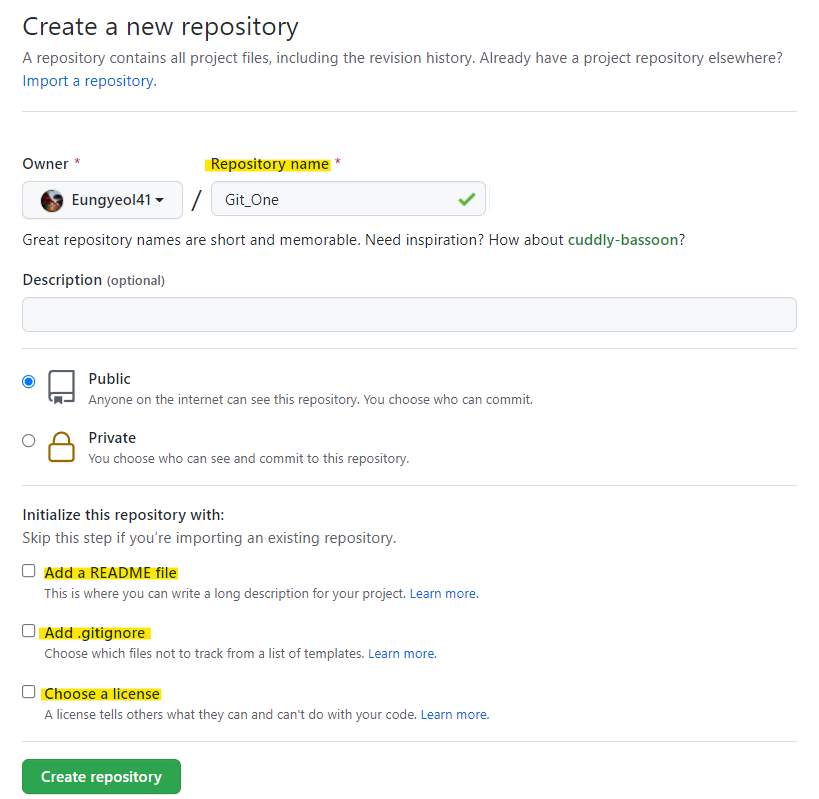
- Repository name은 아무렇게나 적어도 상관없음. 프로젝트명으로 적을 수도..
- 아래의 체크박스들은 필요에 따라서 선택하면 된다
- .gitignore은 프레임워크나 라이브러리에 따라서 선택이 달라진다- Create repository를 하게 되면 Repository가 생성된다
폴더에 Git 연동하기
이 부분은 여러명과 하는 작업이 아니어도 모두 동일하다
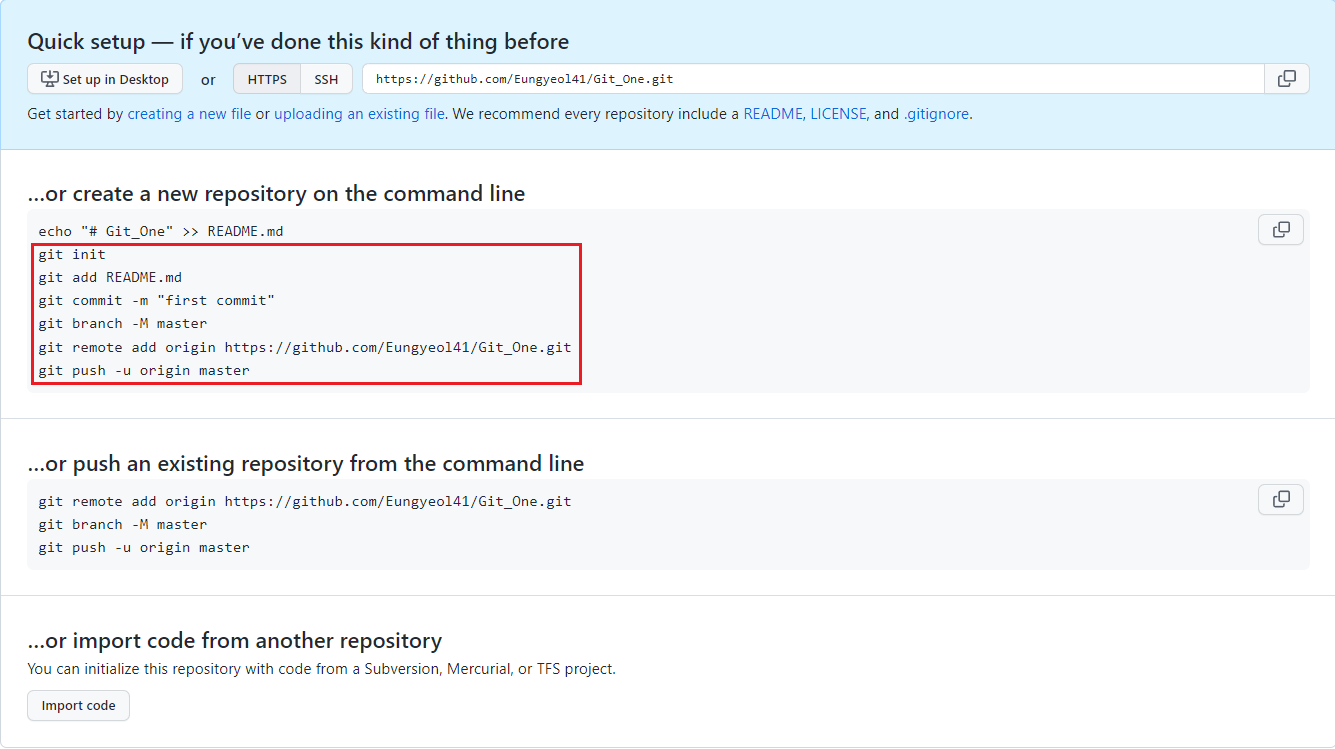
-
사용할 폴더에서 우클릭 > Git bash 열기
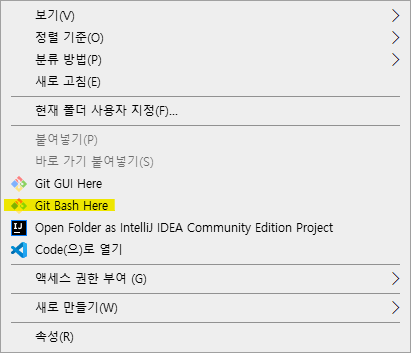
-
Git 연동하기
만약 Git에 올릴 게 없다면!!-
임의로 README.md 파일 만들기
echo "# Git_One" >> README.md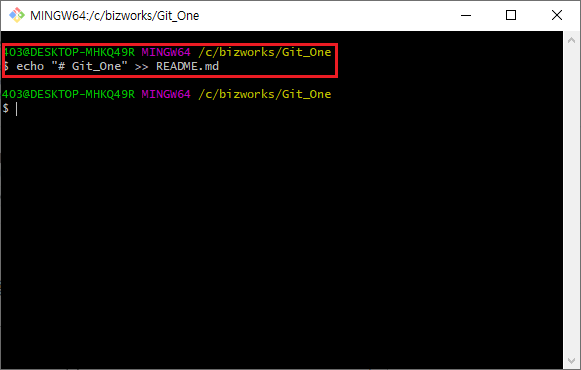
-
위의 코드대로 README.md 파일이 만들어지고
# Git_One이 적힘


이 뒤부터는 동일git init git add . git commit -m "`커밋할 내용`" git remote add origin `Git repository 주소` git push -u origin master
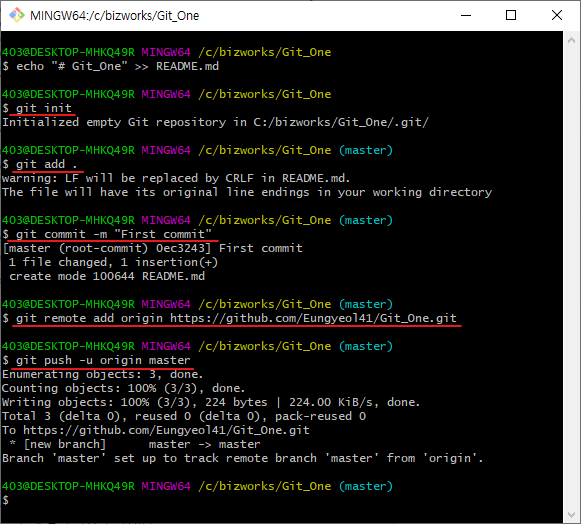
git push -u origin master- 위의 코드를 한 번 해놓으면 이후부터는 repository 주소를 origin에 기억을 해놓기 때문에
git push만 해줘도 바로 사용 가능하다
-
-
Git push가 됐는 지 확인하기
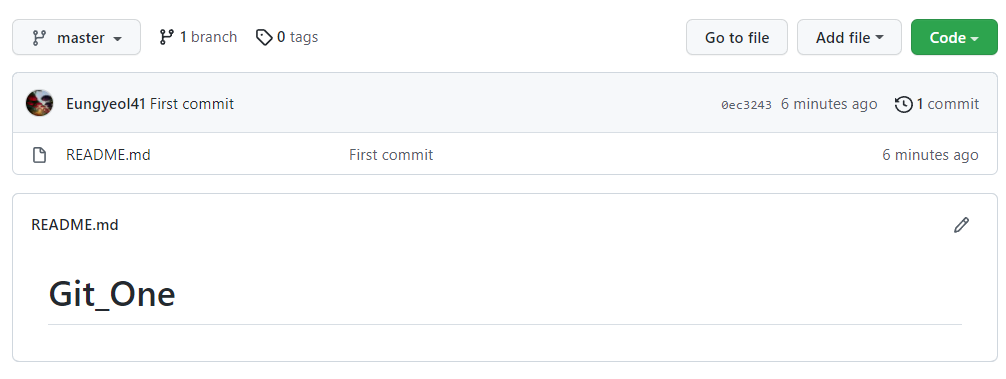
Contributors 추가하기
-
Settings 들어가기

-
Settings > Manage access > Add people
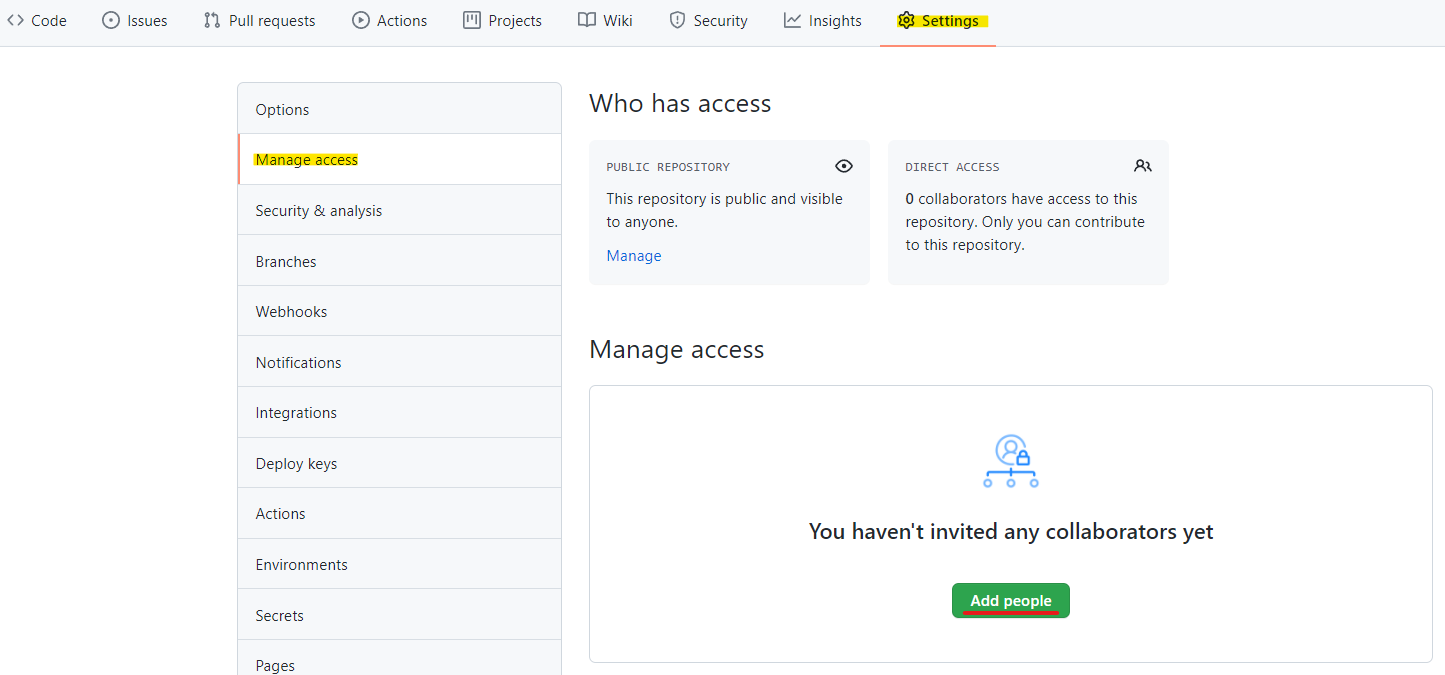
-
추가할 사람의 ID나 이메일 등으로 불러와서
Add 닉네임명 to this repository
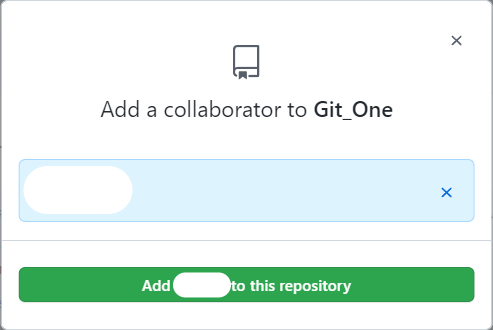
-
추가한 직후의 상황
- Email에서 신청 허용을 받아줘야 Collaborator 등록이 가능
- Email에서 수락하게 되면Pending Invite가 사라짐
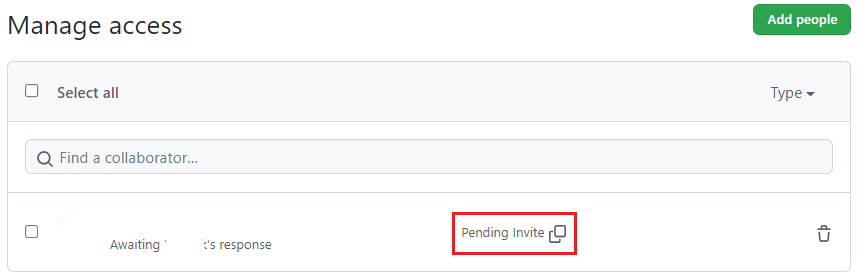
branch 만들기
- 어떤 branch가 있는 지 확인하기
git branch
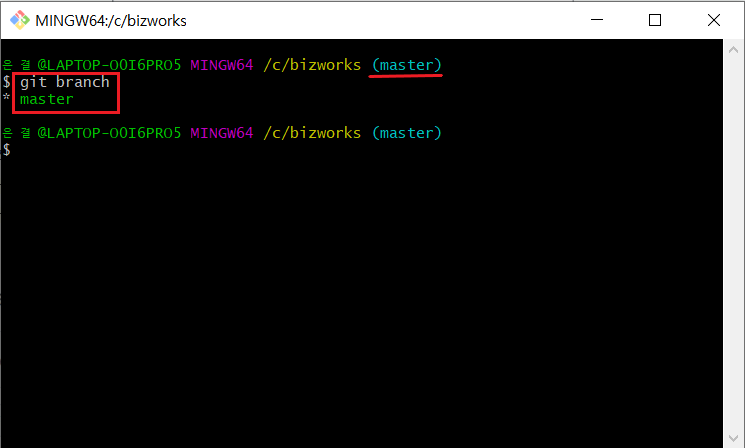
- 현재 사용하고있는 branch는master.
- 모든 branch를 *로 나타내고 그 중 현재 사용중인 branch를 초록색으로 보여준다. - branch 만들기
git branch (`원하는 branch명`)- 만든 branch 사용하기
git checkout (`만들어져있는 branch명`)- branch 만들고 switch하는 과정
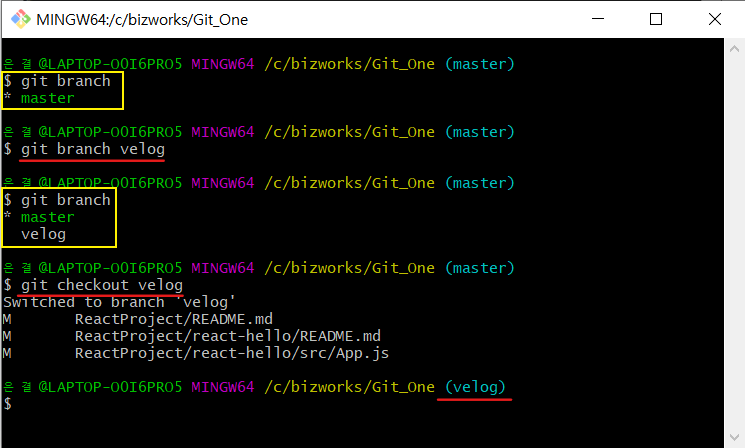
branch 상태에서 push, pull 하기
push
- 임의로 README에 데이터 추가
- add, commit, push하기
이 때 add, commit은 동일한 방식 사용
push는 맨 처음 할 때는git push --set-upstream origin branch명를 사용하여 해주어야 그 뒤부터는 그냥 push로 하면 된다!
branch를 만든 후 첫 push를 할 경우
- 코드 수정을 한다
# 2. git add . # 3. git commit -m "`commit할 내용`" # 4. git push --set-upstream origin `branch명`
branch를 통해서 이미 push를 했었다면
git add .
git commit -m "`commit할 내용`"
git push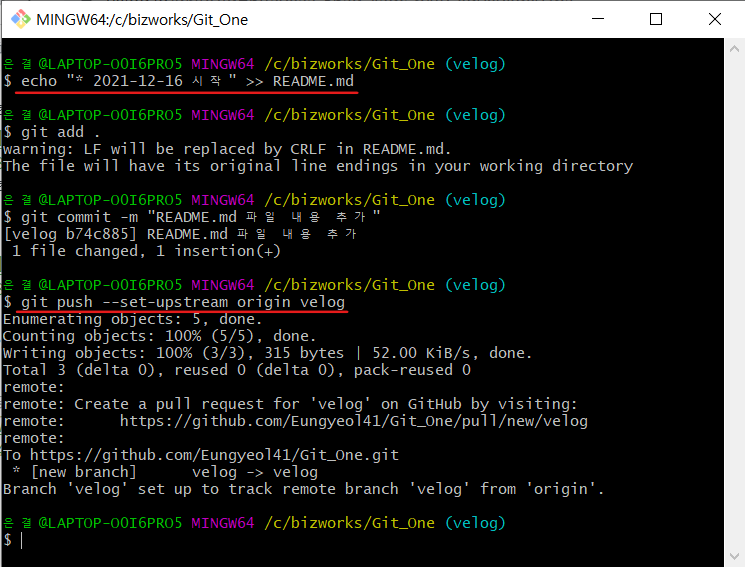
pull
branch상태에서 pull하기
git pull origin mainmaster/main 상태에서 pull하기
git pull